翻訳は機械翻訳により提供されています。提供された翻訳内容と英語版の間で齟齬、不一致または矛盾がある場合、英語版が優先します。
AWS DataSync エージェントのサービスエンドポイントの選択
サービスエンドポイントは、 AWS DataSync エージェントが DataSync サービスと通信する方法です。DataSync は以下のタイプのサービスエンドポイントをサポートしています。
-
パブリックサービスエンドポイント — データがパブリックインターネット経由で送信されます。
-
連邦情報処理標準 (FIPS) サービスエンドポイント — データが、FIPS に準拠する処理方法を使用してパブリックインターネット経由で送信されます。
-
仮想プライベートクラウド (VPC) サービスエンドポイント — データがパブリックインターネット経由ではなく VPC 経由で送信され、転送されるデータのセキュリティが向上します。
エージェントのアクティブ化にはサービスエンドポイントが必要です。サービスエンドポイントを選ぶときは、次の点に注意します。
-
エージェントは 1 種類のエンドポイントしか使用できません。異なるタイプのエンドポイントを使用してデータを転送する必要がある場合は、タイプごとにエージェントを作成します。
-
ストレージネットワークと AWSとの接続方法に基づいて、使用できるサービスエンドポイントが決まります。
パブリックサービスエンドポイントの選択
パブリックサービスエンドポイントを使用する場合、DataSync エージェントと DataSync サービスとの間の通信はすべて、パブリックインターネットを介して行われます。
-
使用する DataSync パブリックサービスエンドポイントを決めます。
-
DataSync のパブリックサービスエンドポイントを使用するために必要なトラフィックを許可するように、ネットワークを設定します。
次のステップ :AWS DataSync エージェントをアクティブ化する
FIPS サービスエンドポイントの選択
DataSync には、FIPS に準拠したサービスエンドポイントがいくつか用意されています。詳細については、「AWS 全般のリファレンス」の「FIPS エンドポイント」を参照してください。
-
使用する DataSync FIPS サービスエンドポイントを決めます。
-
DataSync の FIPS サービスエンドポイントを使用するために必要なトラフィックを許可するように、ネットワークを設定します。
次のステップ :AWS DataSync エージェントをアクティブ化する
VPC サービスエンドポイントの選択
VPC サービスエンドポイントを使用すると、データはパブリックインターネット経由では転送されません。代わりに DataSync は、Amazon VPC サービスに基づく VPC 経由でデータを送信します。
DataSync エージェントと VPC エンドポイントの連携の仕組み
VPC サービスエンドポイントは によって提供されます AWS PrivateLink。これらのタイプのエンドポイントを使用すると、サポートされている AWS のサービス を VPC にプライベートに接続できます。VPC サービスエンドポイントを DataSync と一緒に使用すると、DataSync エージェントと DataSync サービスとの間の通信はすべて VPC に残ります。
VPC サービスエンドポイントは (DataSync がデータ転送トラフィック用に作成するネットワークインターフェイスとともに)、VPC 内からのみアクセスできるプライベート IP アドレスです。詳細については、「AWS DataSync 転送のためにネットワークに接続する」を参照してください。
VPC を使用した DataSync の制限
DataSync で使用する VPC にはデフォルトのテナンシーが必要です。専用テナンシーを持つ VPC はサポートされていません。
-
DataSync は、共有 VPC をサポートしていません。
DataSync の VPC サービスエンドポイントの作成
ユーザーが管理している VPC に、DataSync 用の VPC サービスエンドポイントを作成します。サービスエンドポイント、VPC、DataSync エージェントは、同じ AWS アカウントに属している必要があります。
次の図は、オンプレミスのストレージシステムから Amazon S3 バケットへの転送に、VPC サービスエンドポイントを使用する DataSync の例を示したものです。それぞれの数字は VPC サービスエンドポイントの作成手順に対応しています。
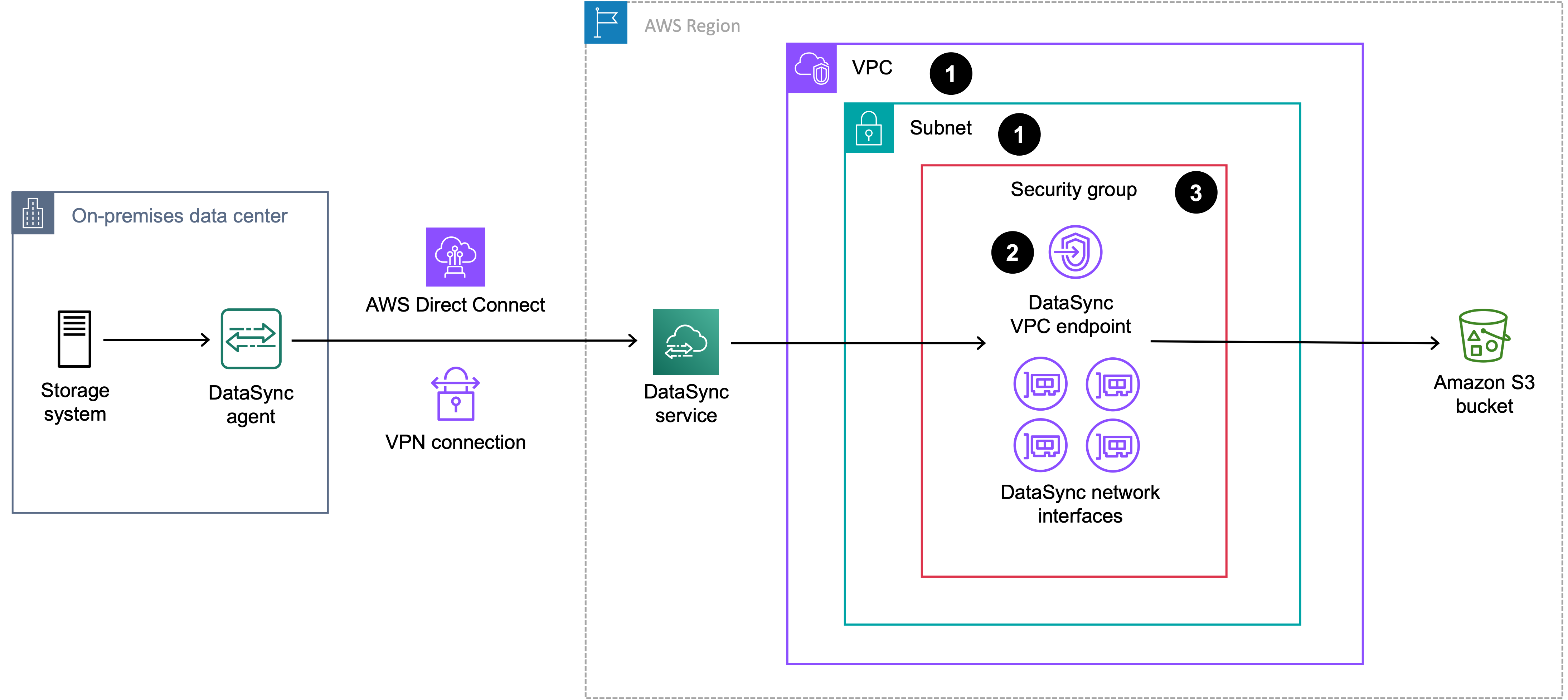
DataSync の VPC サービスエンドポイントを作成するには
-
VPC サービスエンドポイントを作成する VPC とサブネットを作成または決定します。
外部にあるストレージとの間で転送する場合 AWS、VPC はそのストレージ環境に拡張する必要があります (たとえば、ストレージ環境はオンプレミスの NFS ファイルサーバーがあるデータセンターである可能性があります)。AWS Direct Connect または VPN 経由でルーティングルールを使用するとこれを実行できます。
-
以下を実行して DataSync VPC サービスエンドポイントを作成します。
-
Amazon VPC コンソールの https://console.aws.amazon.com/vpc/
を開いてください。 -
左側のナビゲーションペインで [エンドポイント] を選択し、[エンドポイントの作成] を選択します。
-
[Service category] (サービスカテゴリ) で、AWS のサービス を選択します。
-
[サービス] で
datasyncを検索し、使用しているリージョン (com.amazonaws.us-east-1.datasyncなど) のエンドポイントを選択します。 -
[VPC] で、VPC サービスエンドポイントを作成する VPC を選択します。
-
[追加設定] を展開し、[プライベート DNS 名を有効にする] チェックボックスをオフにしてこの設定を無効にします。
パブリックサービスエンドポイントを使用する必要がある同じ VPC で、エージェントを使用している場合は、この設定を無効にしておくことをお勧めします。この設定が有効になっていると、エージェントはネットワーク経由でパブリックサービスエンドポイントに到達することができません。
-
[サブネット] で、VPC サービスエンドポイントを作成するサブネットを選択します。サブネット ARN をメモしておきます (エージェントをアクティブ化するときに必要になります)。
-
[エンドポイントの作成] を選択します。エンドポイント ID をメモしておきます (エージェントをアクティブ化するときに必要になります)。
-
-
VPC で、DataSync VPC サービスエンドポイントを使用する際に必要なトラフィックを許可するセキュリティグループを設定します。セキュリティグループ ARN をメモしておきます (エージェントをアクティブ化するときに必要になります)。
このセキュリティグループは、VPC サービスエンドポイントのプライベート IP アドレスとネットワークインターフェイス (タスクの作成時に作成される) に接続することを、エージェントに許可できる必要があります。
次のステップ :AWS DataSync エージェントをアクティブ化する